本文详细介绍了三种查看显卡型号的方法:通过设备管理器、显卡属性以及第三方软件。了解显卡型号对于提升电脑性能至关重要,选择适合自己的方法,掌握查看显卡型号及相关信息的技巧,能够帮助用户更好地了解自己的电脑配置,并提升使用体验。掌握查看显卡型号的方法,比如使用设备管理器查看显卡型号,了解显卡详细信息,对于提升电脑性能和游戏体验至关重要。
一、通过设备管理器查看显卡型号

这是最简单直接的方法,适用于大多数Windows系统用户。
首先,按下键盘上的Win+X组合键,选择“设备管理器”。
在设备管理器中,找到“显示适配器”选项,展开它。
你就能看到你的显卡型号了,通常会以制造商名称和型号名称组合的形式显示,例如NVIDIA GeForce RTX 3060或AMD Radeon RX 6600。
需要注意的是,有些笔记本电脑的集成显卡可能也会在此处显示,你需要仔细区分。
例如,一台电脑同时配备了英特尔集成显卡和NVIDIA独立显卡,设备管理器中会显示两块显卡信息。你需要根据显卡的性能参数或其他信息来判断哪一块才是你需要的独立显卡。
这个方法简单易懂,即使是电脑小白也能轻松上手。
但它的局限性在于只提供基本型号信息,无法查看显卡的更详细参数。
二、通过显卡属性查看显卡型号及详细信息
除了设备管理器,你还可以通过显卡的属性来查看更详细的信息。
在桌面上右键单击,选择“显示设置”。
然后点击“高级显示设置”。
在“相关设置”中找到“显示适配器属性”,点击进入。
在这里你可以查看显卡的型号、制造商、驱动程序版本等详细参数。
与设备管理器相比,此方法能够查看更多与显卡相关的详细信息,例如显存大小、显卡核心频率等等。
比如,你可能会看到显卡的CUDA核心数,这对于从事图像处理或游戏开发的用户来说非常重要。
此外,还可以查看显卡的驱动版本,这对于解决显卡驱动问题非常关键。
如果你的显卡出现问题,更新驱动程序常常能解决问题。
这个方法的优点在于信息全面,但操作步骤略微复杂。
三、利用第三方软件查看显卡型号及性能
市面上有很多第三方软件可以帮助你查看显卡型号及性能,例如GPU-Z、3DMark等。
这些软件通常能够提供更详细的显卡信息,包括显卡的核心频率、显存频率、显卡温度等等,甚至可以进行简单的性能测试。
GPU-Z是一款轻量级的显卡信息查看工具,可以快速查看显卡型号、显存大小、核心频率等关键信息。
而3DMark则是一款专业的显卡性能测试软件,可以对显卡进行全面的性能测试,并生成一份详细的测试报告,让用户可以清楚地了解显卡的性能水平。
使用这些软件需要一定的技术基础,用户需要自行下载并安装软件。
需要注意的是,选择软件时,应选择正规渠道下载,以防止恶意软件的侵害。
第三方软件提供的信息更全面、更专业,但同时也增加了软件安装和使用的步骤。
选择适合自己的软件很重要。
四、显卡型号识别的意义及未来发展趋势
了解显卡型号对于电脑用户来说至关重要,它直接关系到电脑的图形处理能力和游戏性能。
一个高性能的显卡能够流畅运行大型游戏和专业软件,而一个低性能的显卡则可能导致卡顿、画面撕裂等问题。
例如,对于游戏玩家来说,选择合适的显卡是提升游戏体验的关键,而了解显卡型号是选择显卡的第一步。
未来显卡发展趋势将朝着更高的性能、更低的功耗、更强大的AI计算能力方向发展。
例如,光追技术、DLSS技术等新技术的应用,将进一步提升显卡的图像渲染能力和游戏体验。
随着人工智能技术的快速发展,显卡在人工智能领域的应用也将越来越广泛,例如在自动驾驶、图像识别等方面。
因此,掌握怎么看显卡型号,不仅是玩转电脑的基础,也是了解未来科技发展的重要一步。
总结:选择适合自己的方法查看显卡型号

总而言之,查看显卡型号的方法有很多,用户可以根据自己的实际情况选择合适的方法。
对于电脑小白来说,使用设备管理器是最简单快捷的方法。
对于有一定电脑基础的用户来说,可以使用显卡属性或者第三方软件查看更详细的信息。
不管选择哪种方法,了解自己的显卡型号和性能都是非常重要的,这有助于用户更好地利用电脑资源,提升工作和娱乐效率。
未来,随着技术的进步,查看显卡型号的方式可能会更加简便和智能化。


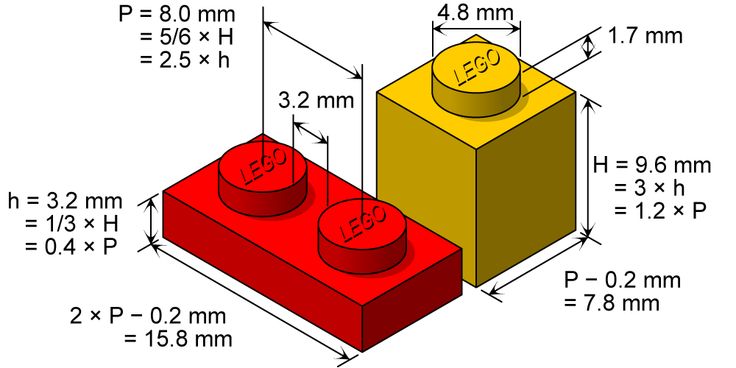

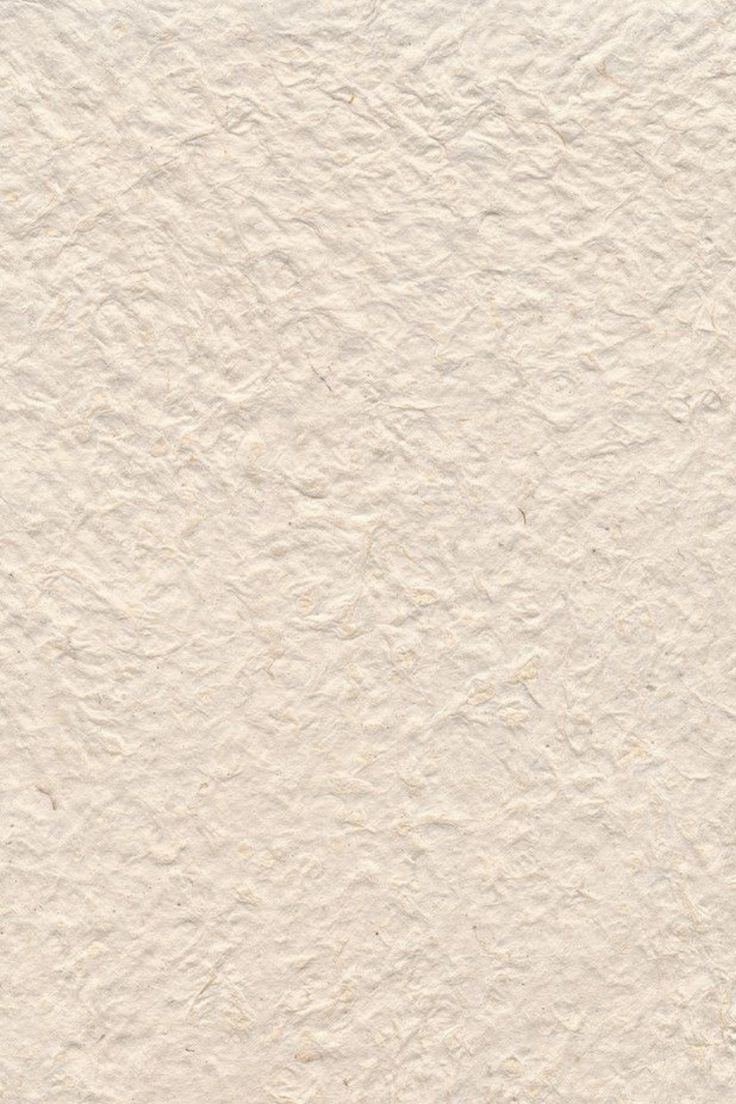
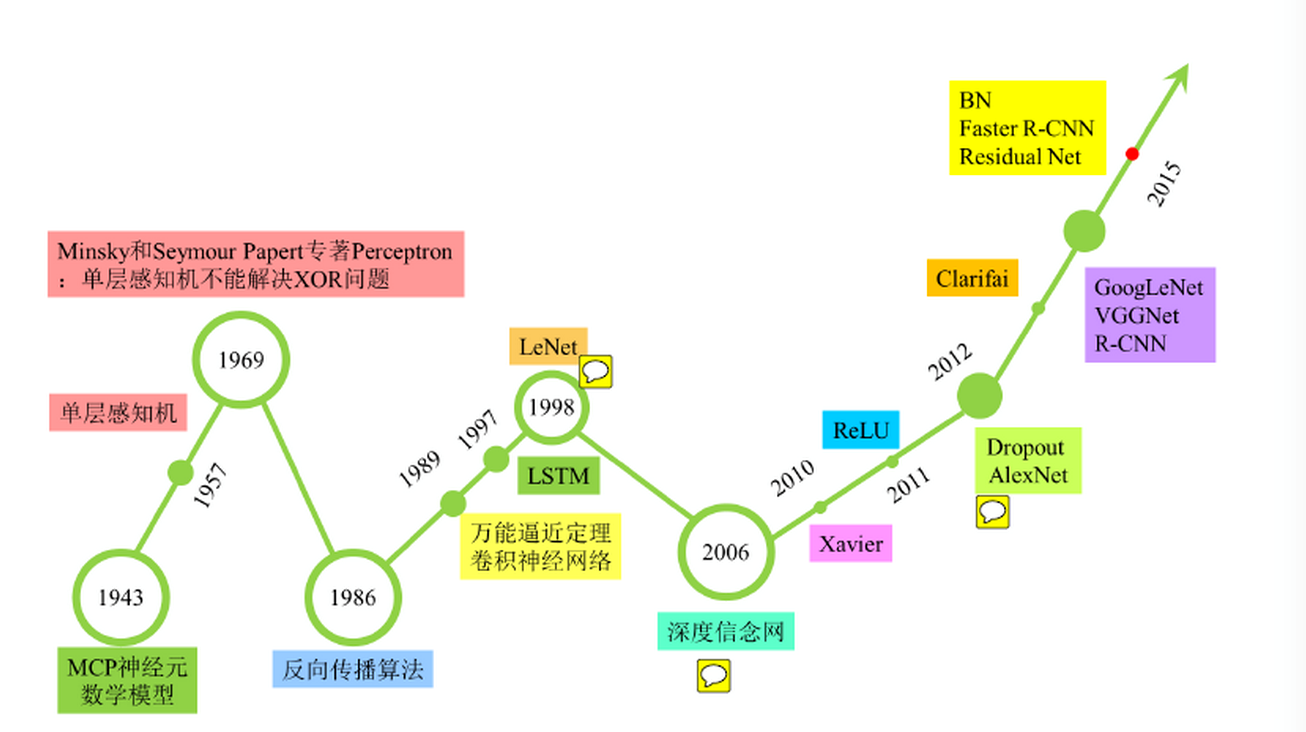
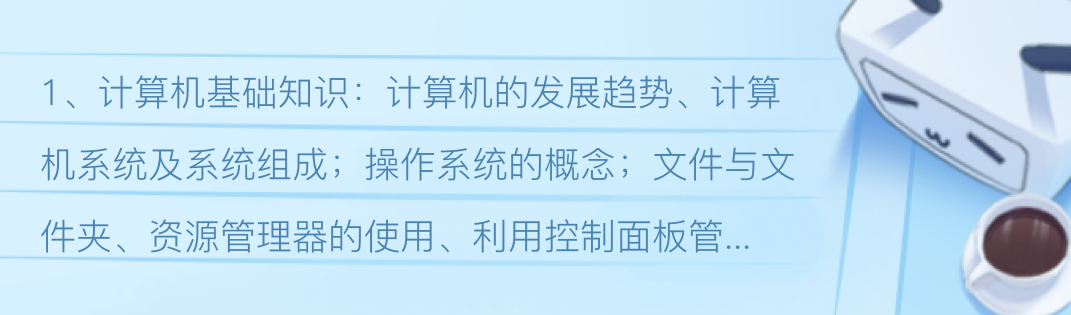

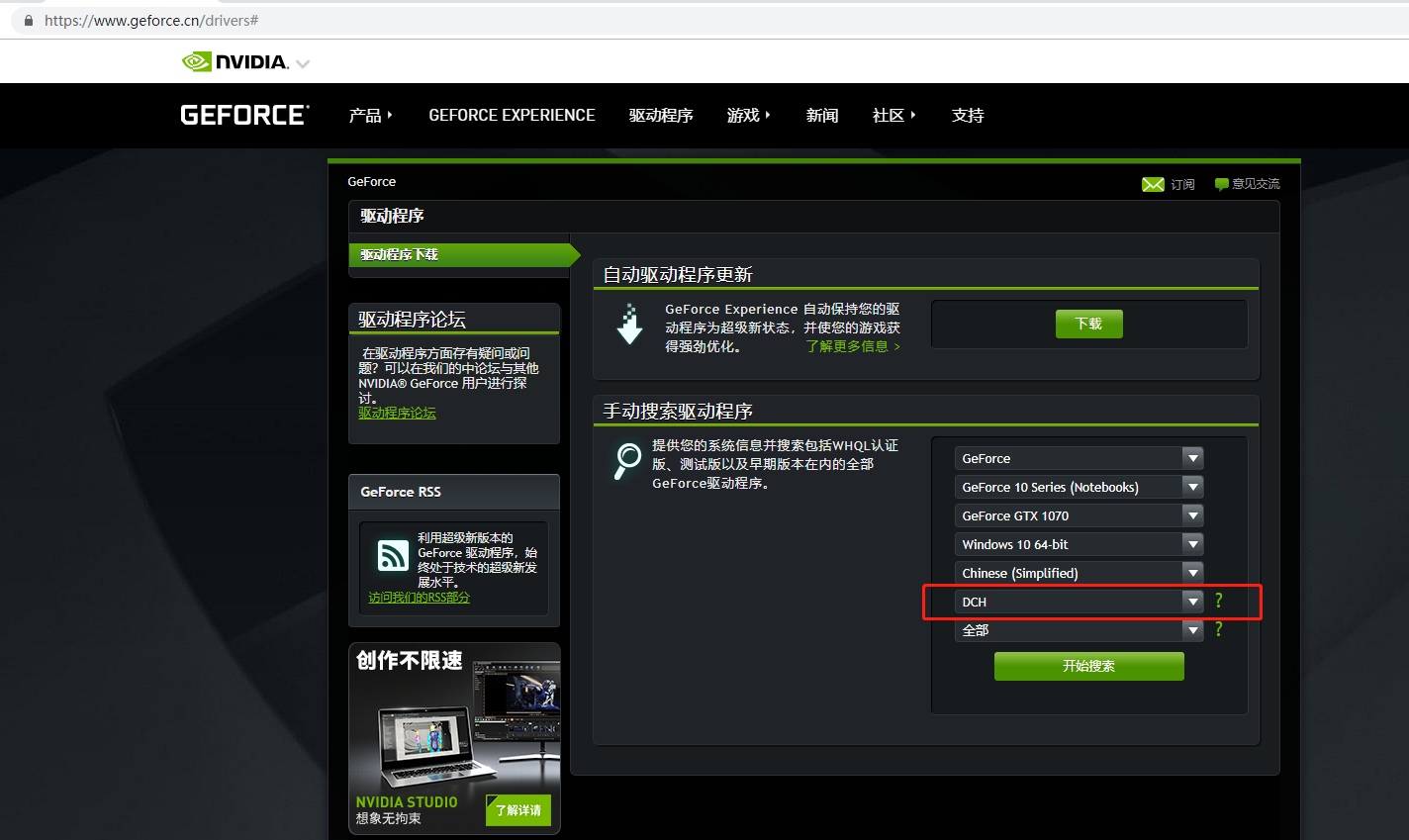
 鄂ICP备15020274号-1
鄂ICP备15020274号-1